Siden lanseringen av Windows 11 har Microsoft oppdatert mange elementer i brukergrensesnittet, inkludert Task Manager. Hvis du foretrekker den gamle oppgavebehandlingen, enklere og mer grei, vet at det fortsatt er mulig å bruke den i Windows 11. Her er flere metoder for å oppnå dette.
Metode 1: Hurtigtast

Den enkleste metoden for å åpne den gamle oppgavebehandlingen er å bruke en hurtigtast. Ctrl+Shift+Esc -tastene samtidig , og den gamle oppgavebehandlingen åpnes umiddelbart.
Metode 2: Start-menyen
Du kan også finne den gamle oppgavebehandlingen i Start-menyen.
- Klikk på Start
- I søkefeltet skriver du "Task Manager"
- Klikk på "Task Manager (Desktop)"-

Metode 3: Ledetekst
Kommandoprompt lar deg åpne den gamle Task Manager ved å gi en enkel kommando.
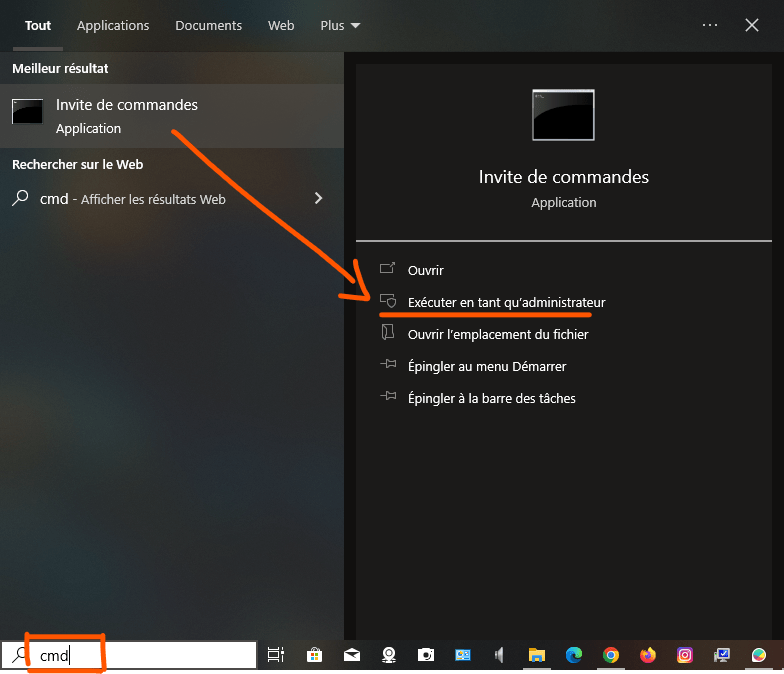
- Åpne ledetekst ved å trykke Windows + R- , skriv deretter "cmd" og trykk Enter .
- I kommandoprompt-vinduet skriver du inn følgende kommando:
oppgavemgr -d
- Trykk Enter og den gamle Task Manager åpnes.
Metode 4: Lag en snarvei
Du kan opprette en snarvei på skrivebordet eller oppgavelinjen for raskt å få tilgang til den gamle oppgavebehandlingen.
Slik oppretter du en snarvei på skrivebordet:
- Høyreklikk en tom plass på skrivebordet og velg Ny > Snarvei .
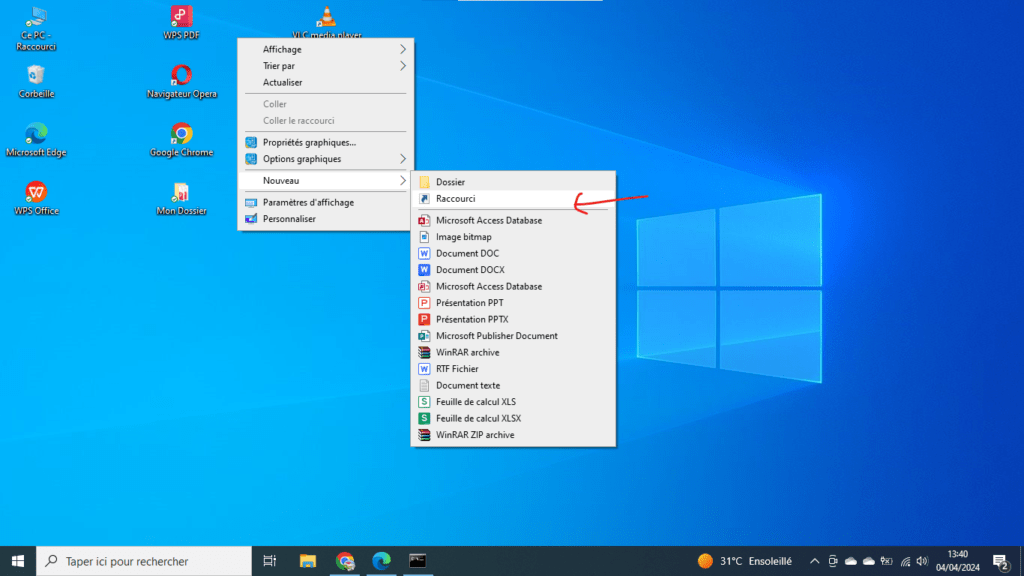
- I Vareplassering skriver du inn følgende kommando:
oppgavemgr -d
- Klikk Neste .
- Gi snarveien et navn, for eksempel "Gamle oppgavebehandling" .
- Klikk Fullfør .
Slik oppretter du en snarvei på oppgavelinjen:
- Følg trinn 1-4 i Opprett en snarvei på skrivebordet .
- Høyreklikk på den nyopprettede snarveien og velg Fest til oppgavelinjen .
Funksjoner i den gamle oppgavebehandlingen

Den gamle Task Manager tilbyr flere funksjoner som mangler i den nye versjonen, inkludert:
- Treprosessvisning : Denne funksjonen gjør det enkelt å se hierarkiet av kjørende prosesser.
- Faner for ulike prosesstyper : Du kan raskt bytte mellom kjørende prosesser, prosesser under «Ytelse»-fanen, systemprosesser og prosesser i applikasjonshistorikk.
- Flere alternativer for å administrere prosesser : Du kan avbryte prosesser, suspendere prosesser, angi prosessprioritet og se detaljer om hver prosess.
Konklusjon
Den gamle Task Manager er et kraftig og fleksibelt verktøy som kan være nyttig for avanserte brukere og systemadministratorer for å Windows Task Manager . Hvis du foretrekker grensesnittet og funksjonene til den gamle Task Manager, kan du enkelt bruke den i Windows 11 ved å følge en av metodene beskrevet ovenfor.
Merknader
- Den gamle Task Manager er ikke oppdatert med nye Windows 11-funksjoner.
- Noen funksjoner i den gamle Task Manager er kanskje ikke tilgjengelige i alle utgaver av Windows 11.




